Este artículo proporciona una guía detallada, paso a paso, sobre cómo descargar, instalar y configurar Bitdefender Parental Control en el PC Windows de su hijo. Instalar la aplicación Bitdefender Parental Control en el ordenador Windows de su hijo es un proceso sencillo que le garantiza que puede gestionar y supervisar sus actividades online de forma eficaz.
Paso 1: Acceda a Bitdefender Central
1. Visite https://central.bitdefender.com/ e inicie sesión en su cuenta Bitdefender Central.
2. Una vez iniciada la sesión, haga clic en "Parental Control" en el menú de la izquierda.
Paso 2: Crear perfil infantil
1. Al acceder a la sección Parental Control, se le mostrará una pantalla. Haz clic en "Empezar".
2. Si es la primera vez que configuras el Control Parental, tendrás que crear un código PIN. Este código PIN sirve como barrera, impidiendo que el niño cierre la sesión en la aplicación de Control Parental.
3. A continuación, crea un perfil para tu hijo introduciendo su nombre, foto de perfil y fecha de nacimiento.
Basándose en la edad del niño, Bitdefender bloquea automáticamente ciertas categorías como chat, redes sociales, contenido explícito y más.
4. Tras realizar los ajustes necesarios, haga clic en "Guardar".
Paso 3: Instale Bitdefender Parental Control App en el dispositivo del niño

Si selecciona "Otros dispositivos" se le presentarán tres opciones de instalación. Seleccione el método preferido:
- Escanee el código QR desde el dispositivo del niño.
- Copie el enlace proporcionado y ábralo en el navegador del dispositivo del niño.
- Enviar el enlace de instalación por correo electrónico.
3. Guarde el instalador de Bitdefender en el ordenador del niño.
4. Una vez que la descarga esté lista, haga doble clic en el archivo Bitdefender que acaba de guardar para iniciar la instalación.
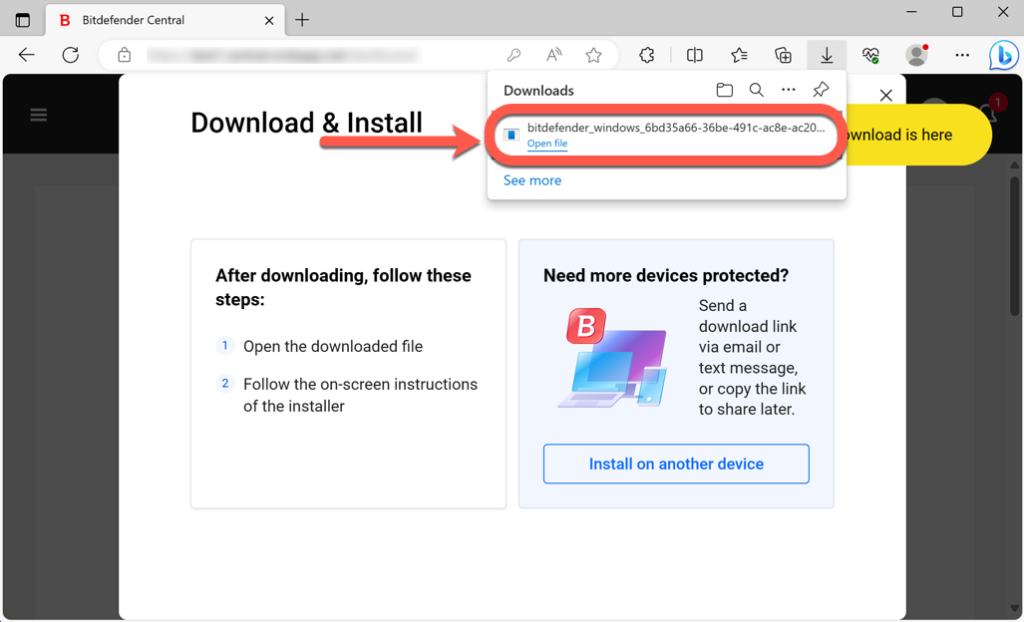
5. Elija "Sí" si el cuadro de diálogo Control de cuentas de usuario le pide que permita que el archivo de instalación realice cambios en su dispositivo.
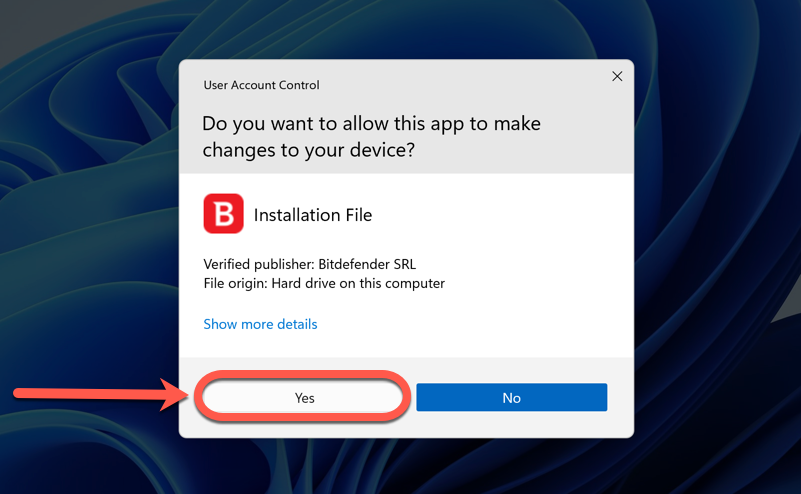
6. Inicie sesión con las credenciales de su cuenta Bitdefender Central si se le solicita.
Después de completar estos pasos en el ordenador Windows del niño, la instalación está completa. Como padre, ahora puede supervisar las actividades online de su hijo y ver las estadísticas de uso a través del panel de Control Parental en la página web de Bitdefender Central.


